Sincronização com o desktop GNOME
O desktop GNOME tem suporte integrado para o calendário, contatos e tarefas do Nextcloud, que serão exibidos pelo Evolution Personal Information Manager (PIM) ou pelos aplicativos Calendário, Tarefas e Contatos. Da mesma forma, o Arquivos se integra ao gerenciador de arquivos Nautilus via WebDAV. Este último funciona apenas enquanto o computador está conectado.
Isso pode ser feito seguindo estas etapas:
Nas configurações do GNOME, abra Contas Online.
Em “Adicionar uma conta”, selecione
Nextcloud: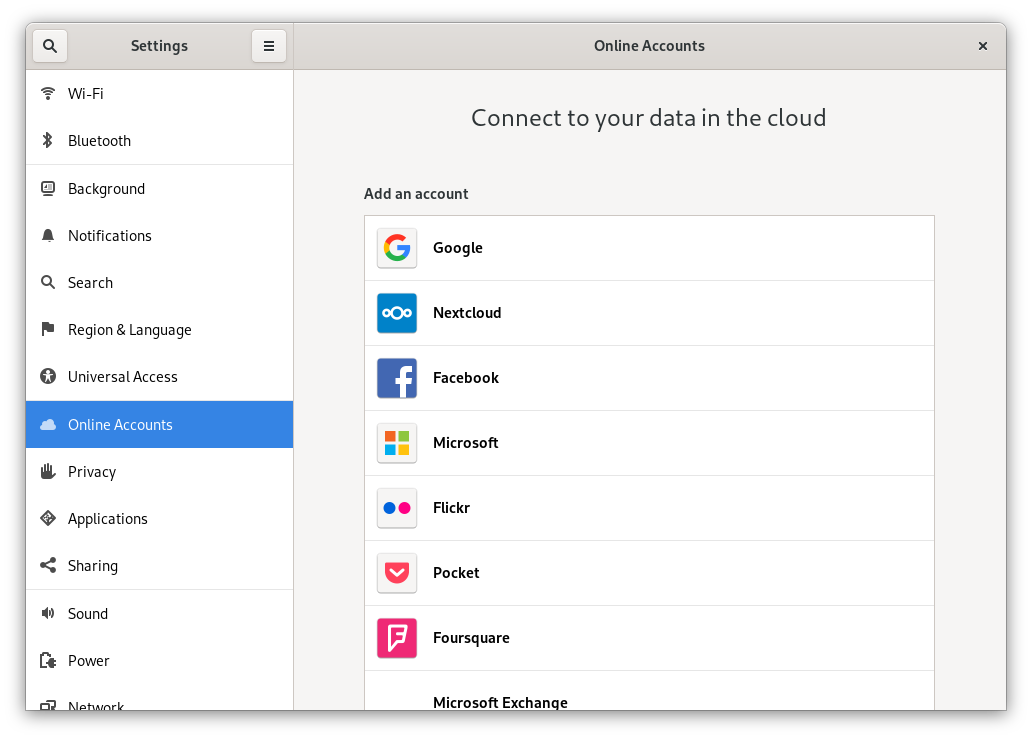
Digite o URL do seu servidor, nome de usuário e senha. Se você tiver ativado a autenticação de dois fatores (2FA), precisará gerar uma senha/um token de aplicativo, pois as Contas On-line do GNOME ainda não são compatíveis com o login WebFlow do Nextcloud (Saiba mais):
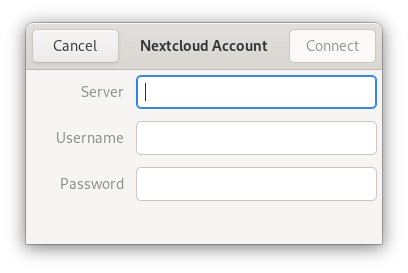
Na próxima janela, selecione quais recursos o GNOME deve acessar e pressione a cruz no canto superior direito para fechar:
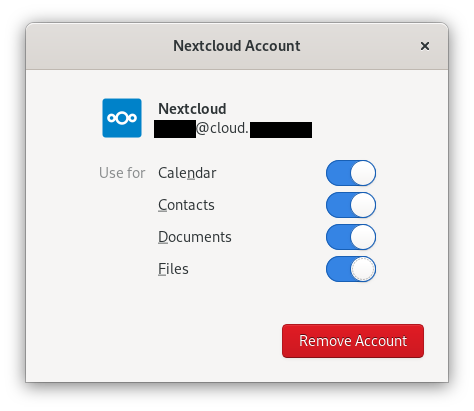
Tarefas, calendários e contatos do Nextcloud agora devem estar visíveis no Evolution PIM, bem como nos aplicativos Tarefa, Contatos e Calendários.
Os arquivos serão mostrados como um recurso WebDAV no gerenciador de arquivos Nautilus e também estarão disponíveis nos diálogos de abrir/salvar arquivos do GNOME. Os documentos devem ser integrados ao aplicativo Documentos do GNOME.
Todos os recursos também devem ser pesquisáveis de qualquer lugar, pressionando a tecla Windows e inserindo um termo de pesquisa.